本文由 简悦 SimpRead 转码, 原文地址 blog.csdn.net
目录
一、Anaconda 简介
Anaconda 是专门为了方便使用 Python 进行数据科学研究而建立的一组软件包,涵盖了数据科学领域常见的 Python 库,并且自带了专门用来解决软件环境依赖问题的 conda 包管理系统。主要是提供了包管理与环境管理的功能,可以很方便地解决多版本 python 并存、切换以及各种第三方包安装问题。Anaconda 利用工具 / 命令 conda 来进行 package 和 environment 的管理,并且已经包含了 Python 和相关的配套工具。
conda 可以理解为一个工具,也是一个可执行命令,其核心功能是包管理与环境管理。包管理与 pip 的使用类似,环境管理则允许用户方便地安装不同版本的 python 并可以快速切换。
Anaconda 则是一个打包的集合,里面预装好了 conda、某个版本的 python、众多 packages、科学计算工具等等,所以也称为 Python 的一种发行版。其实还有 Miniconda,它只包含最基本的内容——python 与 conda,以及相关的必须依赖项,对于空间要求严格的用户,Miniconda 是一种选择。
conda 将几乎所有的工具、第三方包都当做 package 对待,甚至包括 python 和 conda 自身!因此,conda 打破了包管理与环境管理的约束,能非常方便地安装各种版本 python、各种 package 并方便地切换。
二、Anaconda 安装
2.1 Anaconda 下载
这里推荐两种下载方式一是官网下载,二是镜像下载;官网下载太慢可选用镜像下载
1、下载地址:官网(https://www.anaconda.com/products/distribution)

选择对应版本,点击 Download 进行下载
2、镜像下载:开源镜像站(https://mirrors.bfsu.edu.cn/anaconda/archive/)

选择对应版本,点击 Download 进行下载
2.2 Anaconda 安装
1、点击下载的文件进行安装,这是欢迎页面,点击下一步,即 Next


3、选择为所有用户授权

4、选择安装路径,在这里我选择安装在 E:\ANACONDA 地址下,选择 Next,注意这里的安装路径需要记一下,后面配置环境变量时会用到

5、不选择添加环境变量

6、等待程序安装,安装完成后,点击 Next
7、图片上有两个选项建议不选,点击 “Finish”, 完成软件安装

到这里程序安装部分结束
2.3 配置环境变量
将如如下路径添加到系统 path,这里的路径为前面 anaconda 的安装路径,我的安装路径为 E:\Anaconda,如果不同替换为自己的安装路径即可
E:\ANACONDA
E:\ANACONDA\Scripts
E:\ANACONDA\Library\mingw-w64\bin
E:\ANACONDA\Library\bin
具体环境变量的的配置步骤如下:
1、进入环境变量配置页面
”我的电脑 “右键,选择” 属性 “;打开页面后,选择” 高级系统设置 “;然后在“高级” 下选择“环境变量”



2、编辑 Path 系统变量
选择系统变量 path,点击编辑;点击新建
E:\ANACONDA
E:\ANACONDA\Scripts
E:\ANACONDA\Library\mingw-w64\bin
E:\ANACONDA\Library\bin
将以上四个地址填上之后,点击确定(注意每个人 anaconda 的安装不同地址不同,要填上 anaconda 安装路径下对应文件夹地址)


3、检查是否安装成功
打开 cmd, 在窗口中输入以下三个指令;
conda --version
conda info
python
如下图所示,这说明安装无问题

三、通过 conda 配置 python 环境
3.1 创建并激活虚拟环境
1、创建虚拟环境
按下 win 键 + r,输入 cmd 打开命令行窗口
conda create --name tensorflow python=3.8.8
输入以上代码创建新的环境(—name 后面为环境名称,python = 后面可以指定安装 python 版本),运行后会进行各种基础 python 包的安装

可以创建多个名字不同的虚拟环境
2、查看环境是否创建成功
conda info --envs
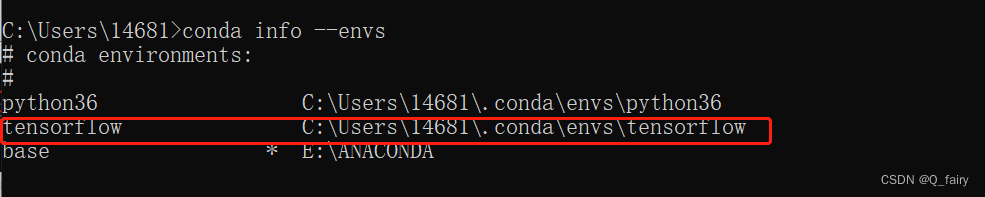
如图显示所创建的环境信息,则创建成功,在这里我创建了 2 个虚拟环境”tensorflow“和”python36“
3、激活环境,以使用该环境(安装的包将会在此环境下)
activate tensorflow
可以选择需要激活的虚拟环境,这里我选择激活名为 “tensorflow” 的虚拟环境

4、安装 python 的工具包
输入 conda list 可以看到,此时虚拟环境下已安装的包

虚拟环境下有 pip 工具包后,可以使用 pip 安装其他工具包,在这里展示以下使用过程,输入
pip install see

显示成功安装 see 的工具包,输入 conda list 可以看到,此时虚拟环境下已安装 see

3.2 管理虚拟环境
conda 下的其他命令,自行按需索取吧
conda list:查看环境中的所有包
conda install XXX:安装 XXX 包
conda remove XXX:删除 XXX 包
conda env list:列出所有环境
conda create -n XXX:创建名为 XXX 的环境 conda
create -n env_name jupyter notebook :创建虚拟环境
activate noti(或 source activate noti):启用 / 激活环境
conda env remove -n noti:删除指定环境
deactivate(或 source deactivate):退出环境
jupyter notebook :打开 Jupyter Notebook
conda config --remove-key channels :换回默认源

 
